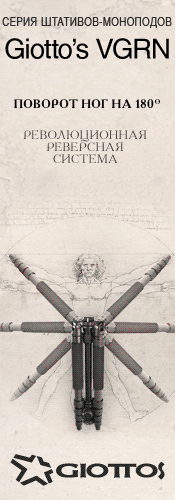- bruksanvisning
- Om teknologi
- Hvordan finne ut om det er en innebygd WiFi-adapter i den bærbare datamaskinen
- Komme i kontakt med nettverket
Har din laptop Wi-Fi? Så du kan prøve og se alle fordelene med denne teknologien. WiFi er moderne teknologi trådløs tilkobling , slik at du kan koble til en bærbar datamaskin til nettverket takket være den innebygde radiosenderen i en avstand på opptil 50 meter fra kilden.
Enkelt sagt, WiFi er for å koble til Internett uten ledninger og problemer. Men ikke glem å sette et antivirus, nå er skilsmisse veldig vanlig, der en kontakt krever en telefon.
Umiddelbart spørsmålet oppstår hvordan du setter opp WiFi på en bærbar PC, men først må du avgjøre om din bærbare har WiFi . Hvis du ikke er klar over om det er en innebygd WiFi- adapter i den bærbare datamaskinen, så er det flere måter å finne ut. Den første metoden er den enkleste - på bærbar koffert under tastaturet er det klistremerker som de viktigste egenskapene er skrevet på. Hvis etiketten sier Wi-Fi eller Wireless802.11, betyr dette at adapteren er i den bærbare datamaskinen. Men hvis i nærheten nødvendig post Hvis en stjerne (*) er til stede, betyr dette at enheten kanskje ikke er, som den er installert valgfritt.
Den andre måten : Når du slått på den bærbare datamaskinen, så i nederste høyre hjørne av skjermen (i skuffen) er det et ikon over hvilket en melding vises: "Trådløse nettverk er tilgjengelig innen rekkevidde" hvis WaiFay-modulen er aktiv.
Og den tredje måten : Dette er når i Windows Enhetsbehandling i Nettverkskort-delen er det en enhet med ord som WiFi eller Wirelles802.11 i navnet, betyr dette at din bærbare datamaskin er utstyrt med alt du trenger for å koble til et WiFi- nettverk.

Når du har kontrollert at den bærbare datamaskinen har WiFi , må du lære å sette opp WiFi på den bærbare datamaskinen.
Først må du kontrollere at WiFi-modulen er slått på. For å gjøre dette må du trykke på WiFi -strømknappen. For å gjøre dette, er det en nøkkel på det bærbare tastaturet, som er merket med antenneikonet og som fungerer sammen med Fn-tasten . Hvis saken på den bærbare datamaskinen har en indikator som er merket med det samme ikonet, så vil det lyse i tilfelle vellykket tilkobling av wifi-modulen.

Etter at du må konfigurere nettverksinnstillingene for den bærbare datamaskinen slik at den automatisk mottar en IP-adresse. Dette vil være ganske nok for at Wi-Fi-nettverk skal oppdages. Etter å ha funnet et tilgjengelig Wi-Fi-nettverk, er operativsystemet ditt ( operativsystem ) vil gi informasjon om dem og invitere deg til å koble til dem. Du må klikke på meldingen og følge trinnene som tilkoblingsveiviseren tilbyr.
Hvis etter forsøk på å koble til trådløst nettverk SSID- forespørselen kommer fram, dette indikerer at nettverket du har valgt ikke er offentlig tilgjengelig, og er beskyttet av et spesielt passord. Uten et passord, vil det ikke være mulig å få tilgang til dette nettverket, men hvis du har sett SSID- forespørselen, betyr dette at du har riktig konfigurert wifi. Og hvis det finnes flere elementer i listen over tilgjengelige nettverk, kan du prøve å koble til andre nettverk.
bruksanvisning
1. Fysisk kan kontrolleres på en stasjonær eller bærbar datamaskin. Ser du "Intel Centrino" -klistremerket - noe? Vær oppmerksom på at Centrino er et varemerke for en Intel Pentium M-prosessor kombinert med et pro-trådløst kort.
2. Se på baksiden av den bærbare datamaskinen, slik de vanligvis er angitt nedenfor. Dette kan bety at den bærbare datamaskinen har Wi-Fi-støtte .
3. Hvis du ikke kunne finne et Centrino-klistremerke eller en antenne, slå på den bærbare datamaskinen og gå til Start-menyen. Høyreklikk på ikonet "Computer", velg deretter "Egenskaper". Sjekk om datamaskinen din i Egenskaper-menyen inneholder Intel Centrino-teknologi.
4. Hvis du fortsatt ikke har funnet noe for å finne ut at den bærbare datamaskinen er Wi-Fi-aktivert , høyreklikk på "Computer", velg "Administrer" og "Enhetsbehandling". Deretter klikker du på "Maskinvare" -fanen. Les nedenfor på listen. Nettverksadaptere ". Vær oppmerksom på at ethvert adapter merket "Ethernet" eller "10/100" ikke har noe å gjøre med trådløs kompatibilitet. En adapter som er merket "trådløs" eller "802.11" indikerer kompatibilitet.
5. Hvis du finner ut at datamaskinen ikke har en Wi-Fi- enhet, må du kontrollere om den kan ha en tilgjengelig USB-port. Hvis ja, kjøp fra en elektronikkbutikk USB-adapter Wi-Fi .
Hvis utstyrt med en modul for tilkobling til en trådløs Wi-Fi-nettverk , kan du se og prøve fordelene med denne teknologien i dag.
Ikke sikker på hvordan du setter opp wi-fi? Se pedagogisk video!
Om teknologi
WiFi er en trådløs teknologi som lar deg koble din bærbare til nettverket via en integrert radiosender i en avstand på opptil 30-50 meter fra tilgangspunktet (kilde). Med andre ord, WiFi er utformet for enkel tilkobling til Internett, uten stress og ledninger.
Hvordan finne ut om det er en innebygd WiFi-adapter i den bærbare datamaskinen

Hva å gjøre hvis det ikke er en innebygd modul på en bærbar PC, men du vil virkelig bruke praktisk trådløst internett? Det er 2 løsninger:
- Den første. Kjøp USB WiFi adapter og koble den til en bærbar PC. Ulempen med denne løsningen er en modul om størrelsen på en USB-flash-stasjon som stikker ut av en USB-kontakt. Kostnaden for en slik adapter i gjennomsnitt 500 - 1500 rubler.
- Den andre. Installer intern WiFi-modul inn i din bærbare datamaskin i et servicesenter. Kostnaden for denne prosedyren i servicesenteret CREDLE - 1200 rubler. Hvilke funksjoner i denne avgjørelsen kan være? Hvis den bærbare datamaskinen ikke har en innebygd WiFi-antenne, kan installasjonskostnader og oppetid øke.
Komme i kontakt med nettverket

Når tilkoblingen er vellykket, lyser det trådløse ikonet nederst til høyre i blått (for Windows XP), og en popup-melding varsler deg om tilkoblingshastigheten og signalstyrken.
Hvis du vil organisere trådløst internett hjemme, må du kjøpe og konfigurere en trådløs ruter. Du kan også spørre om tilgjengeligheten av tjenester. trådløst internett har internettleverandører i ditt område. I dette tilfellet er det ikke nødvendig å kjøpe en ruter.
Ser du "Intel Centrino" -klistremerket - noe?
Ikke sikker på hvordan du setter opp wi-fi?
Hvilke funksjoner i denne avgjørelsen kan være?